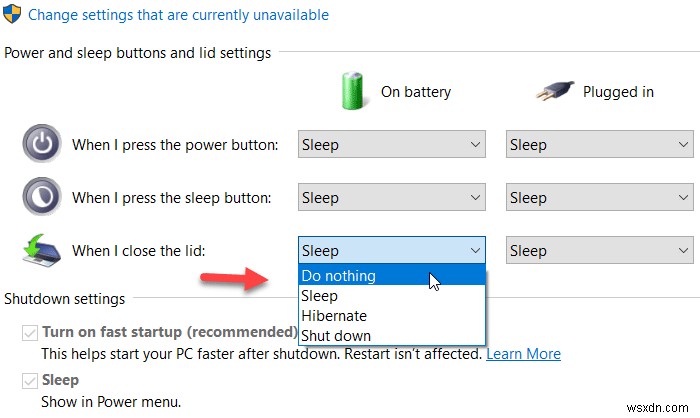আপনি যদি ল্যাপটপের ঢাকনা বন্ধ রেখে একটি বাহ্যিক মনিটর ব্যবহার করতে চান , তাহলে এই নিবন্ধটি আপনার জন্য কার্যকর হবে। তৃতীয় পক্ষের সফ্টওয়্যার ইনস্টল করার কোন প্রয়োজন নেই যেহেতু উইন্ডোজ এই বিকল্পটি অন্তর্নির্মিত রয়েছে। আপনি ডিফল্ট সেটিং, স্লিপ বাইপাস করতে পারেন এবং এক বা একাধিক বাহ্যিক মনিটর সহ ল্যাপটপ ব্যবহার করার সময় 'অন্য কিছু' বা 'কিছুই না' বেছে নিতে পারেন।
বহনযোগ্যতার কারণে অনেক লোক ল্যাপটপের সাথে মাল্টি-মনিটর সেটআপ ব্যবহার করে। আপনি যদি তাদের মধ্যে একজন হন এবং বহিরাগত মনিটর ব্যবহার করার সময় আপনি ল্যাপটপের স্ক্রিন ব্যবহার করতে না চান তবে আপনি ঢাকনাটি বন্ধ করতে পারেন। আপনি যখন ঢাকনা বন্ধ করেন তখন সমস্যা শুরু হয় কারণ এটি আপনার কম্পিউটারকে স্লিপ-এ রাখে মোড. যাইহোক, আপনি যদি ডিফল্ট সেটিং পরিবর্তন করেন, তাহলে ঢাকনা বন্ধ রেখে ল্যাপটপ ব্যবহার চালিয়ে যাওয়া সম্ভব।
ল্যাপটপের ঢাকনা বন্ধ রেখে একটি বাহ্যিক মনিটর ব্যবহার করতে থাকুন
ল্যাপটপের ঢাকনা বন্ধ রেখে বাহ্যিক মনিটর ব্যবহার চালিয়ে যেতে, এই ধাপগুলি অনুসরণ করুন-
- কন্ট্রোল প্যানেল অনুসন্ধান করুন টাস্কবার অনুসন্ধান বাক্সে।
- ফলাফলের উপর ক্লিক করুন।
- পাওয়ার বিকল্প অনুসন্ধান করুন কন্ট্রোল প্যানেলে।
- পাওয়ার অপশন-এ ক্লিক করুন ফলাফল উইন্ডোতে।
- এ ক্লিক করুন ঢাকনা বন্ধ করলে কি হয় তা চয়ন করুন বিকল্প।
- আমি যখন ঢাকনা ড্রপ-ডাউন তালিকা বন্ধ করি তখন প্রসারিত করুন।
- নির্বাচন করুন কিছু করবেন না উভয় তালিকা থেকে।
- পরিবর্তনগুলি সংরক্ষণ করুন-এ ক্লিক করুন৷ বোতাম।
এই পদক্ষেপগুলি সম্পর্কে আরও জানতে, আপনার পড়া চালিয়ে যাওয়া উচিত।
প্রথমে, আপনাকে Windows 10-এ কন্ট্রোল প্যানেল খুলতে হবে। এর জন্য, আপনি টাস্কবার সার্চ বক্সে "কন্ট্রোল প্যানেল" অনুসন্ধান করতে পারেন এবং সংশ্লিষ্ট ফলাফলে ক্লিক করতে পারেন। এখান থেকে, আপনাকে অবশ্যই পাওয়ার অপশন খুলতে হবে . এটি করতে, "পাওয়ার বিকল্পগুলি" অনুসন্ধান করুন এবং পাওয়ার বিকল্পগুলিতে ক্লিক করুন৷ ফলাফল পৃষ্ঠায়।
এখন, আপনি ঢাকনা বন্ধ করলে কী হয় তা চয়ন করুন নামে একটি বিকল্প দেখতে হবে যেটি বাম দিকে দৃশ্যমান।

এই বিকল্পটি ক্লিক করার পরে, আপনি যখন আমি ঢাকনা বন্ধ করি নামে একটি লেবেল খুঁজে পেতে পারেন৷ .
এটি আপনাকে আপনার ল্যাপটপ ব্যাটারিতে থাকা অবস্থায় বা পাওয়ার সোর্সে প্লাগ ইন করার সময় আপনি যে কাজগুলি করতে চান তা বেছে নিতে দেয়৷
ডিফল্টরূপে, উভয়ই ঘুমতে সেট করা আছে . আপনাকে ড্রপ-ডাউন মেনুগুলি প্রসারিত করতে হবে এবং কিছুই করবেন না নির্বাচন করুন৷ তালিকা থেকে।
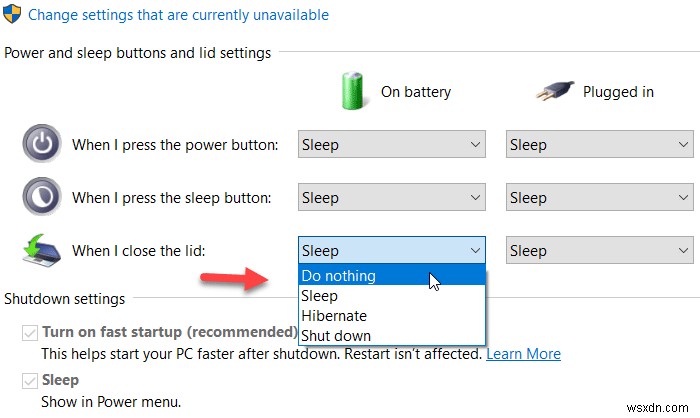
অবশেষে, পরিবর্তনগুলি সংরক্ষণ করুন -এ ক্লিক করুন৷ বোতাম।
এখন থেকে, আপনি ঢাকনা বন্ধ করার সময় আপনার ল্যাপটপটিকে স্লিপ মোডে না রেখে ব্যবহার চালিয়ে যেতে পারেন।
এখানেই শেষ! আশা করি এটা সাহায্য করবে।